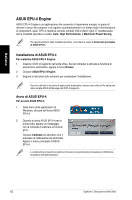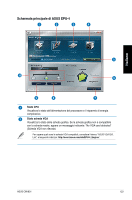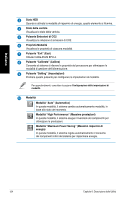Asus CM1831-US-3AA User Manual - Page 121
Capitolo 6, Descrizione delle Utilità, ASUS AI Manager
 |
View all Asus CM1831-US-3AA manuals
Add to My Manuals
Save this manual to your list of manuals |
Page 121 highlights
Capitolo 6 Descrizione delle Utilità Italiano Il DVD di Supporto e il DVD di Ripristino potrebbero non essere compresi nella confezione. Utilizzare la funzione della partizione di ripristino per creare il DVD di Supporto e il DVD di Ripristino. Per approfondimenti, consultare la sezione Ripristino del Sistema in questo capitolo. ASUS AI Manager ASUS AI Manager è un'utilità che consente di accedere in modo facile e rapido alle applicazioni di uso frequente. Installazione di AI Manager Per installare AI Manager: 1 I�n�s�e�r�i�re��i�l�D��V�D��d��i�s�u�p��p�o�r�t�o��n�e�l�l'�u�n�i�tà��o��tt�ic��a�.�S��e��è�a��tt�i�v�a�t�a��la��f�u�n�z�i�o�n�e��d��i �e�s�e��c�u�z�i�o�n�e� automatica, appare il programma di installazione guidata dei�d�r�i�v�e��r�. Se non è attivata la funzione di esecuzione automatica, cliccare due volte sul file setup.exe dalla cartella ASUS AI Manager del DVD di supporto. 2. ���C��li�c�c�a�r�e�s�u�l�la��s�c�h�e�d�a� Utilities e poi su ASUS AI Manager. 3 S�e��g�u�ir�e��l�e�i�s�t�ru��z�io�n��i �s�u�l�la��s�c�h�e��rm��o��p�e��r�c�o�m��p�l�e�t�a�r�e��l'�in�s�t�a�l�la��z�io�n��e�. Avvio di AI Manager Per avviare AI Manager dal desktop di Windows®, cliccare Start > Tutti i Programmi > ASUS > AI Manager > AI Manager 1.xx.xx. Sul desktop appare la barra di accesso rapido AI Manager. Dopo aver avviato l'applicazione, sulla barra delle applicazioni di Windows® appare l'icona AI Manager. Cliccare su questa icona per spostarsi dalla barra di accesso rapido alla finestra principale, da cui avviare AI Manager. Barra di accesso rapido di AI Manager La barra di accesso rapido di AI Manager salva spazio sul desktop per avviare facilmente le utilità ASUS o visualizzare informazioni sul sistema. �C�l�ic��c�a�r�e��s�u��ll�'�ic�o��n�a��P��r�in��c�ip��a�l�e�,��I�M��i�e�i Preferiti, Supporto e Informazioni per visualizzare i rispettivi menu. Esci Vai alla finestra princ. Aggiungi alla barra strumenti Principale Supporto I Miei Preferiti Informazioni ASUS CM1831 119